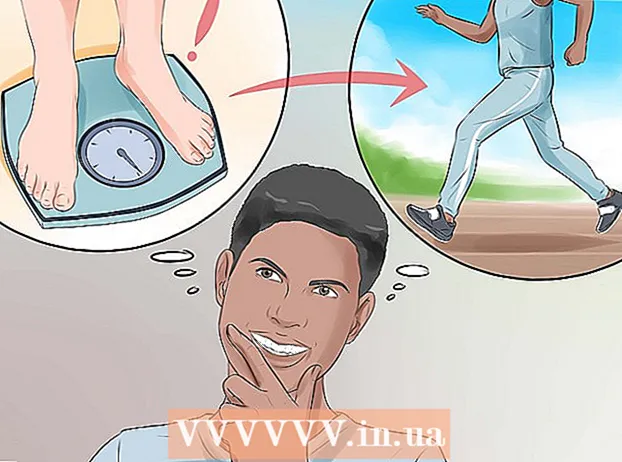Автор:
Alice Brown
Жасалған Күн:
28 Мамыр 2021
Жаңарту Күні:
1 Шілде 2024

Мазмұны
Сіздің аватарыңыз - бұл интернет -форумдарда және басқа интернет -қауымдастықтарда сіздің бейнеңіз. Жақсы аватар басқа пайдаланушыларға сізді тануға көмектеседі және интернеттегі біртұтас кейіпкерді қалыптастыруға көмектеседі. Сіз өзіңіздің жеке брендіңізді дамыту үшін барлық сүйікті сайттарда бір аватарды қолдана аласыз немесе әр түрлі қауымдастықтар үшін әртүрлі аватарларды қолдана аласыз. Жақсы аватарды бірнеше минут ішінде жасауды білу үшін төмендегі 1 -қадамды қараңыз.
Қадамдар
2 -ші әдіс 1: Дизайнды ойлап табыңыз
 1 Қауымдастықты зерттеңіз. Аватар туралы түсінік алудың тамаша тәсілі - сіз жариялаған қауымдастықты зерттеу. Көптеген адамдар аватарды қолданады, ол қандай да бір түрде қоғамға қатысты және сіздің қызығушылықтарыңызды анықтауға көмектеседі.
1 Қауымдастықты зерттеңіз. Аватар туралы түсінік алудың тамаша тәсілі - сіз жариялаған қауымдастықты зерттеу. Көптеген адамдар аватарды қолданады, ол қандай да бір түрде қоғамға қатысты және сіздің қызығушылықтарыңызды анықтауға көмектеседі. - 2 Мысалы, егер сіз ойын форумдарында жариялайтын болсаңыз, сүйікті бейне ойын кейіпкерінің бейнесін қолдануды қарастырыңыз. Егер сіз автокөлік форумдарында жариялайтын болсаңыз, өзіңізге ұнайтын марка мен модельдің суретін таңдаңыз.
 3 Форумда өз атыңызды тексеріңіз. Барлық дерлік форумдар бірегей пайдаланушы атын құруды талап етеді, және көптеген адамдар өздерінің аватарына пайдаланушының атынан «алысырақ» негіз қояды. Бұл сіздің пайдаланушы атыңызға визуалды байланыс орнатуға көмектеседі, себебі адамдар кімнің жіберіп жатқанын тез айта алады.
3 Форумда өз атыңызды тексеріңіз. Барлық дерлік форумдар бірегей пайдаланушы атын құруды талап етеді, және көптеген адамдар өздерінің аватарына пайдаланушының атынан «алысырақ» негіз қояды. Бұл сіздің пайдаланушы атыңызға визуалды байланыс орнатуға көмектеседі, себебі адамдар кімнің жіберіп жатқанын тез айта алады. - Мысалы, егер сіз сүйікті комикстер кейіпкерінің атауын таңдасаңыз, сіз бұл кейіпкердің бейнесін аватар ретінде пайдалана аласыз. Егер сіздің қолданушы атыңыз «шабандоз» болса, онда сіз жылқының бейнесін таңдай аласыз.
 4 Интернеттегі кейіпкеріңізді ескеріңіз. Әркім Интернетте әр түрлі әрекет етеді, бұл өмірде. Аватарды жасау кезінде желідегі кейіпкерді ескеріңіз. Сіздің аватарыңыз осы қоғамдастықта сіздің кім екеніңізді көрсетуі керек.
4 Интернеттегі кейіпкеріңізді ескеріңіз. Әркім Интернетте әр түрлі әрекет етеді, бұл өмірде. Аватарды жасау кезінде желідегі кейіпкерді ескеріңіз. Сіздің аватарыңыз осы қоғамдастықта сіздің кім екеніңізді көрсетуі керек. - Мысалы, егер сіз көңілді тұлғаны тәрбиелеуге уақыт бөлсеңіз, сіздің аватарыңыз қызықты және күтпеген болуы керек.
2 -ші әдіс 2: Аватар құру
 1 Суретті табыңыз. Егер сіз өзіңіздің жеке суретіңізді салғыңыз келмесе, оны қолдануға болатын суретті табуыңыз қажет. Керемет суретті табу үшін Google Image Search немесе Bing сияқты құралдарды пайдаланыңыз немесе өзіңіз жасаған суретті қолданыңыз.
1 Суретті табыңыз. Егер сіз өзіңіздің жеке суретіңізді салғыңыз келмесе, оны қолдануға болатын суретті табуыңыз қажет. Керемет суретті табу үшін Google Image Search немесе Bing сияқты құралдарды пайдаланыңыз немесе өзіңіз жасаған суретті қолданыңыз.  2 Нысан жақсы масштабталатынына көз жеткізіңіз. Форум аватарлары әрқашан өте кішкентай, сондықтан сіздің аватар объектісін кішірейткен кезде оңай ажыратуға болады. Пейзаждар мен басқа толық өлшемді фотосуреттер аватарлар үшін жақсы емес. Беттер, пішіндер, нысандар, сызбалар және басқа оңай ажыратылатын заттар аватарды әлдеқайда жақсы етеді.
2 Нысан жақсы масштабталатынына көз жеткізіңіз. Форум аватарлары әрқашан өте кішкентай, сондықтан сіздің аватар объектісін кішірейткен кезде оңай ажыратуға болады. Пейзаждар мен басқа толық өлшемді фотосуреттер аватарлар үшін жақсы емес. Беттер, пішіндер, нысандар, сызбалар және басқа оңай ажыратылатын заттар аватарды әлдеқайда жақсы етеді.  3 Суретті өңдеуге арналған бағдарламалық жасақтамамен ашыңыз. Егер сіз эффект немесе мәтін қосуды жоспарламасаңыз, аватарды жасау үшін сізге керемет нәрсе қажет емес. Кез келген суретті өңдеуге арналған бағдарлама жұмыс істейді - Paint -тен Photoshop -қа дейін.
3 Суретті өңдеуге арналған бағдарламалық жасақтамамен ашыңыз. Егер сіз эффект немесе мәтін қосуды жоспарламасаңыз, аватарды жасау үшін сізге керемет нәрсе қажет емес. Кез келген суретті өңдеуге арналған бағдарлама жұмыс істейді - Paint -тен Photoshop -қа дейін.  4 Нысанды қиып алу. Сізде аватармен жұмыс жасауға көп орын жоқ болғандықтан, тақырып төңірегіндегі барлық нәрсені қиып алыңыз. Мұны істеудің бірнеше әдісі бар, бұл сіз қолданатын бағдарламаға байланысты; бірақ барлық бағдарламалар үшін әмбебап бір әдіс бар:
4 Нысанды қиып алу. Сізде аватармен жұмыс жасауға көп орын жоқ болғандықтан, тақырып төңірегіндегі барлық нәрсені қиып алыңыз. Мұны істеудің бірнеше әдісі бар, бұл сіз қолданатын бағдарламаға байланысты; бірақ барлық бағдарламалар үшін әмбебап бір әдіс бар: - Тіктөртбұрышты таңдау құралын шертіп, тек нысанды таңдаңыз.
- Оны алмасу буферіне көшіріңіз, содан кейін сурет өңдегіште жаңа файлды ашыңыз.
- Көшірілген блокты кенепте тек қана объект болатындай етіп қойыңыз.
 5 Форумда рұқсат етілген өлшемдерді тексеріңіз. Әр түрлі форумдарда аватар кескінінің өлшеміне төзімділіктің әр түрлі ережелері бар. Диапазон әдетте 50 x 50 пиксельден 100 х 100 пиксельге дейін болады. Көптеген форумдар пайдаланушы профилінде Аватарды жүктеу мүмкіндігін қолданғанда шектеулер туралы хабарлайды.
5 Форумда рұқсат етілген өлшемдерді тексеріңіз. Әр түрлі форумдарда аватар кескінінің өлшеміне төзімділіктің әр түрлі ережелері бар. Диапазон әдетте 50 x 50 пиксельден 100 х 100 пиксельге дейін болады. Көптеген форумдар пайдаланушы профилінде Аватарды жүктеу мүмкіндігін қолданғанда шектеулер туралы хабарлайды. - Кейбір форумдар тек төртбұрышты емес, төртбұрышты аватарларды қолдануға мүмкіндік береді.
- Кейбір форумдар өте үлкен аватарларға мүмкіндік береді.
 6 Кескінді масштабтауды немесе қиюды таңдаңыз. Енді сіздің объектіңіз бөлініп, аватарыңыздың өлшемдерінің шектеулерін білетін болсаңыз, сіз кескінді кішірейтуді немесе өлшемдерге сәйкес келетін бөлікті қиып алуды таңдай аласыз. Әр түрлі бағдарламаларда мұны істеудің әртүрлі әдістері болады, бірақ әдетте «Кескіннің өлшемін өзгерту» опциясы бар. Paint -те Басты қойындысында Өлшемді өзгерту батырмасы бар, ал Photoshop -та үлкейту мен кішірейту үшін Кескін → Кескін өлшемі түймесін басуға болады.
6 Кескінді масштабтауды немесе қиюды таңдаңыз. Енді сіздің объектіңіз бөлініп, аватарыңыздың өлшемдерінің шектеулерін білетін болсаңыз, сіз кескінді кішірейтуді немесе өлшемдерге сәйкес келетін бөлікті қиып алуды таңдай аласыз. Әр түрлі бағдарламаларда мұны істеудің әртүрлі әдістері болады, бірақ әдетте «Кескіннің өлшемін өзгерту» опциясы бар. Paint -те Басты қойындысында Өлшемді өзгерту батырмасы бар, ал Photoshop -та үлкейту мен кішірейту үшін Кескін → Кескін өлшемі түймесін басуға болады. - Барлығын масштабтау немесе қиып алу - объект пен кескін өлшеміне байланысты. Егер объект бүкіл кескінді, мысалы, автокөліктің суретін алса, масштабтау мұның бәрінің аватарға енуін қамтамасыз етеді. Егер сіздің аватарыңыз үшін тақырыптың бір бөлігі ғана пайдаланылатын болса, мысалы, сіз бұл бөлікті ғана қиып ала аласыз.
- Сіз екеуінің комбинациясын жасай аласыз. Мысалы, егер сізде супер қаһарманның суреті болса (тым үлкен), оны аздап кішірейтіп, басын сәйкес етіп қиып алуға болады.
- Бүкіл кескінді масштабтау кезінде, пропорцияны өзгерту кескіннің созылуына немесе қысқаруына әкелетінін ескеріңіз. Мысалы, егер бастапқы сурет тікбұрышты болса және оны төртбұрышқа кішірейтсеңіз, сурет қисық көрінеді. Бұған жол бермеу үшін алдымен суретті аватардың пропорциясына сәйкес етіп қиып алыңыз.
 7 Нобай суретін сақтаңыз. Кескінді кішірейтіп, қиып алғаннан кейін сіз оны сақтауға дайынсыз. Өлшем талаптарына сәйкес келетінін екі рет тексеріңіз, содан кейін суретті PNG файлы ретінде сақтаңыз. Бұл мүмкін болатын ең кіші өлшемдерде ең жақсы сапаға әкеледі. Бұл маңызды, өйткені көптеген форумдарда файл өлшемі мен шектеу өлшемі бар.
7 Нобай суретін сақтаңыз. Кескінді кішірейтіп, қиып алғаннан кейін сіз оны сақтауға дайынсыз. Өлшем талаптарына сәйкес келетінін екі рет тексеріңіз, содан кейін суретті PNG файлы ретінде сақтаңыз. Бұл мүмкін болатын ең кіші өлшемдерде ең жақсы сапаға әкеледі. Бұл маңызды, өйткені көптеген форумдарда файл өлшемі мен шектеу өлшемі бар. - 8 Аватарға мәтін қосыңыз. Егер сізде бос орын болса, аватарға мәтін қосуға болады. Есіңізде болсын, сіздің форумыңыз шектеулерге байланысты сізде бос орын болмайды.50 x 50 кескінге таза мәтін қосу қиын болуы мүмкін.
 9 Осы сәтте сіз аяқтай аласыз. Сіз өзіңіздің профиліңіздегі жүктеу функциясын қолдана отырып, аватарыңызды жүктей аласыз. Егер сіз аватарға эффект немесе мәтін қосқыңыз келсе, оқыңыз.
9 Осы сәтте сіз аяқтай аласыз. Сіз өзіңіздің профиліңіздегі жүктеу функциясын қолдана отырып, аватарыңызды жүктей аласыз. Егер сіз аватарға эффект немесе мәтін қосқыңыз келсе, оқыңыз. - Егер сіз мәтін қосқыңыз келсе, Photoshop немесе GIMP сияқты кескінді өңдеу бағдарламасын қолдану ұсынылады, себебі олар Paint сияқты бағдарламаларға қарағанда қаріптер мен масштабтаудың әлдеқайда көп нұсқаларын ұсынады. Photoshop -та мәтін қосу туралы толық ақпарат алу үшін осы оқулықты қараңыз.
 10 Аватарға әсерлер қосыңыз. Егер сіз аватарды өмірге келтіргіңіз келсе, суретке арнайы эффекттер қосу үшін Photoshop немесе GIMP сияқты жетілдірілген редакторларды қолдануға болады. Эффектілерді дұрыс қолдану сіздің аватарыңызды шынымен ерекшелендіреді және оған кәсіби дәм қосады.
10 Аватарға әсерлер қосыңыз. Егер сіз аватарды өмірге келтіргіңіз келсе, суретке арнайы эффекттер қосу үшін Photoshop немесе GIMP сияқты жетілдірілген редакторларды қолдануға болады. Эффектілерді дұрыс қолдану сіздің аватарыңызды шынымен ерекшелендіреді және оған кәсіби дәм қосады. - Аватарыңызды 3D форматында көбірек көрсету үшін көлеңке қосыңыз.
- Ашық сурет үшін жарық пен көлеңкені реттеңіз.
- Аватарыңыз жарқырауы үшін жарқыраған әсер қосыңыз.
- Аватарға хиароскуроны қосыңыз, ол қауіпті көрінуі үшін.
- Механикалық болып көрінуі үшін аватарыңызды жобаға айналдырыңыз.
Кеңестер
- Бағдарламалық жасақтаманы қажет етпестен суреттерді жүктеуге және теңшеуге мүмкіндік беретін көптеген онлайн -аватар құралдары бар.
Ескертулер
- Аватарға жеке ақпаратты қоспаңыз.